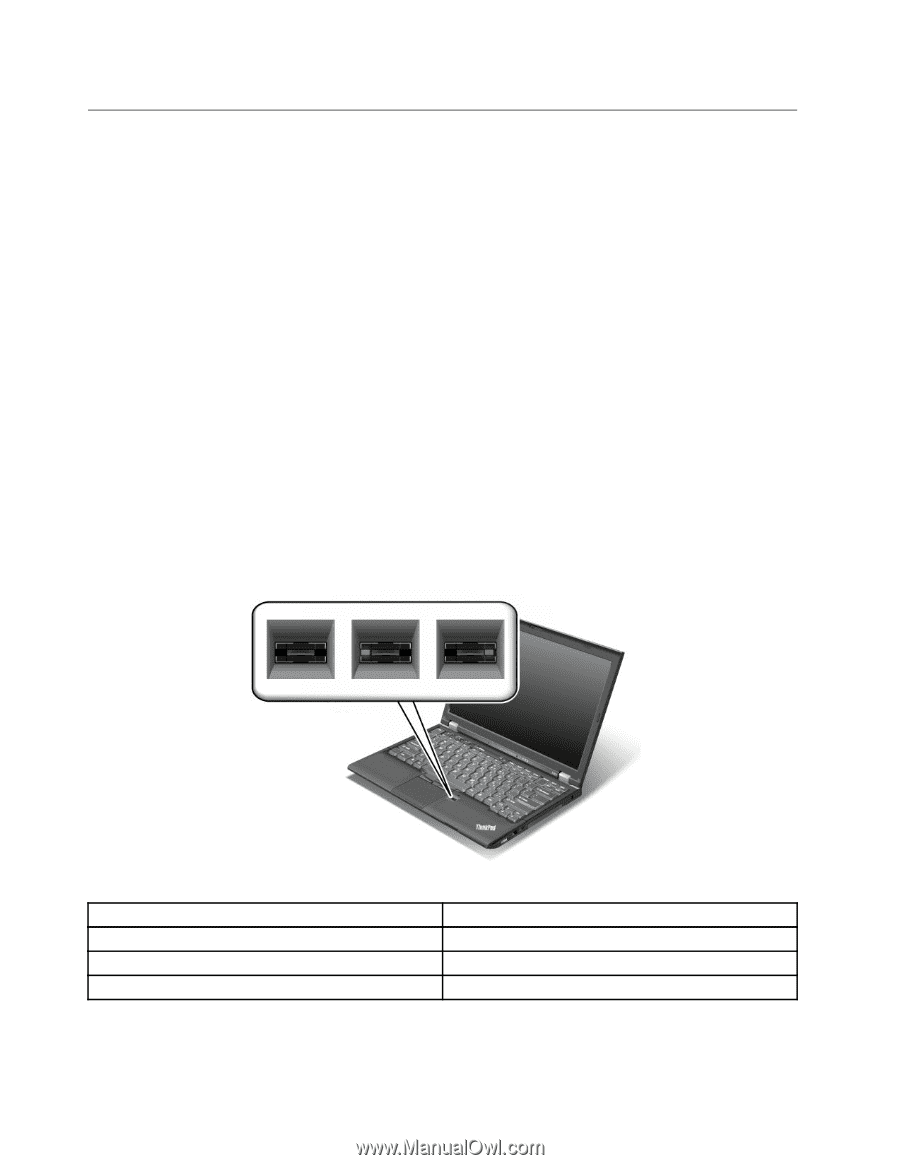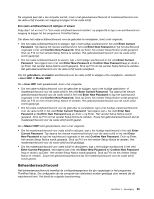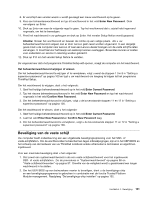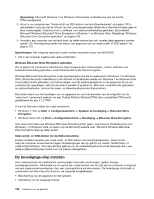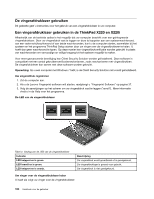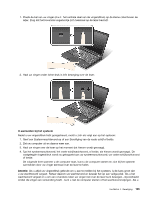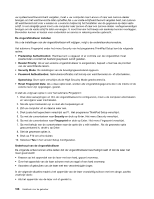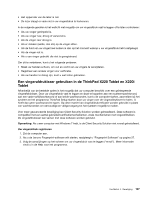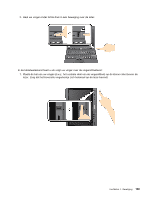Lenovo ThinkPad X220i (Dutch) User Guide - Page 122
De vingerafdruklezer gebruiken, Een vingerafdruklezer gebruiken in de ThinkPad X220 en X220i
 |
View all Lenovo ThinkPad X220i manuals
Add to My Manuals
Save this manual to your list of manuals |
Page 122 highlights
De vingerafdruklezer gebruiken Dit gedeelte geef u instructies voor het gebruik van een vingerafdruklezer in uw computer. Een vingerafdruklezer gebruiken in de ThinkPad X220 en X220i Afhankelijk van de bestelde opties is het mogelijk dat uw computer beschikt over een geïntegreerde vingerafdruklezer. Door uw vingerafdruk vast te leggen en deze te koppelen aan een systeemwachtwoord, aan een vaste-schijfwachtwoord of aan beide wachtwoorden, kunt u de computer starten, aanmelden bij het systeem en het programma ThinkPad Setup starten door uw vinger over de vingerafdruklezer te halen. U hoeft dan geen wachtwoord te typen. Op deze manier kan vingerafdrukverificatie worden gebruikt in plaats van wachtwoorden om eenvoudige en veilige toegang tot het systeem mogelijk te maken. Voor meer geavanceerde beveiliging kan Client Security Solution worden geïnstalleerd. Deze software is compatibel met een aantal gebruikersverificatiemechanismen, zoals mechanismen met vingerafdrukken. De vingerafdruklezer kan samen met deze software worden gebruikt. Opmerking: Als u een computer met Windows 7 hebt, is de Client Security Solution niet vooraf geïnstalleerd. Uw vingerafdruk registreren 1. Zet de computer aan. 2. Als u de Lenovo Fingerprint-software wilt starten, raadpleegt u "Fingerprint Software" op pagina 37. 3. Volg de aanwijzingen op het scherm om uw vingerafdruk vast te leggen ("enroll"). Meer informatie vindt u in de Help voor het programma. De LED van de vingerafdruklezer Tabel 4. Gedrag van de LED van de vingerafdruklezer Indicator LED knippert en is groen. LED brandt en is groen. LED knippert en is oranje. Beschrijving De vingerafdruk wordt geverifieerd of is goedgekeurd. De vingerafdruklezer is gereed voor gebruik. De vingerafdruk is niet goedgekeurd. Uw vinger over de vingerafdruklezer halen U haalt als volgt uw vinger over de vingerafdruklezer: 104 Handboek voor de gebruiker